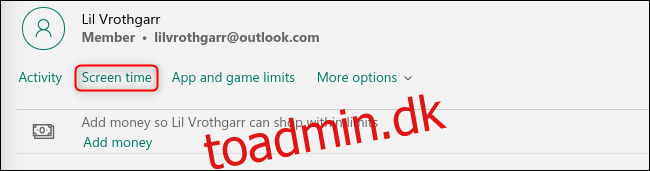Både børn og voksne har brug for lejlighedsvis pause fra at stirre på en skærm. Heldigvis giver Microsoft Family Groups på Windows 10 dig mulighed for at indstille en sundere tidsplan for alle i familien.
Microsoft Family Groups giver dig mulighed for at samle alle i din familie, der har en gratis Microsoft-konto, under én digital paraply. På den Microsoft Family Groups hjemmeside, kan du få adgang til en række brugervenlige indstillinger og begrænse skærmtid for dig selv eller dine børn.
For at komme i gang kan du lave en familiegruppe enten direkte på Windows 10 eller hjemmesiden. Når du har inviteret alle til din familiegruppe, skal du finde det medlem, hvis skærmtid du vil begrænse hovedsiden på din Microsoft Family-konto. Klik på “Skærmtid” under den pågældende persons navn for at åbne skærmtidsstyringssiden.
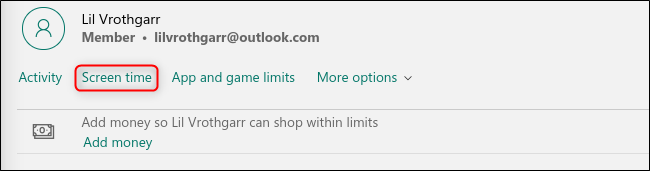
Alle skærmtidsbegrænsninger er deaktiveret for nye konti, så skift til “Windows 10”-indstillingen for at åbne skærmtidsskemaet.
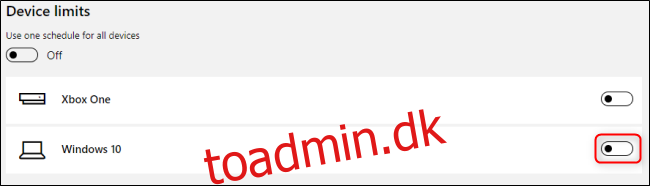
Klik på en hvilken som helst dags tidsplan i den ugentlige kalender for at redigere den.
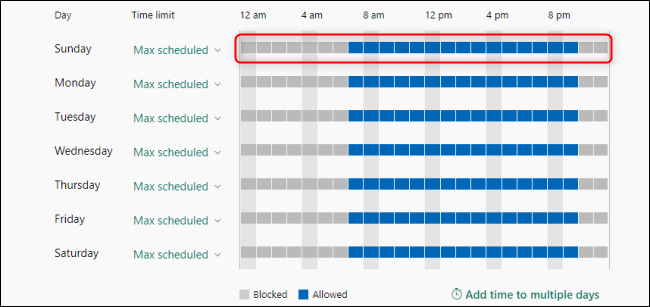
I dagsskemamenuen kan du oprette en eller flere tidsperioder, hvor skærmtid er tilladt ved at bruge rullemenuerne “Fra” og “Til”. Når du er færdig, skal du klikke på “Gem” og derefter gentage processen for hver dag i ugen, du vil redigere.
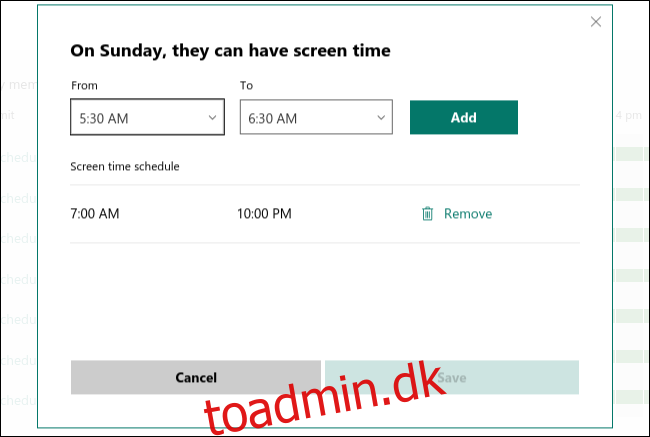
Du kan også bruge rullemenuen under “Tidsgrænse” til at begrænse den samlede tid, en konto kan bruge på Windows 10. Du kan f.eks. tillade én times computerbrug til enhver tid mellem kl. 10.00 og 14.00
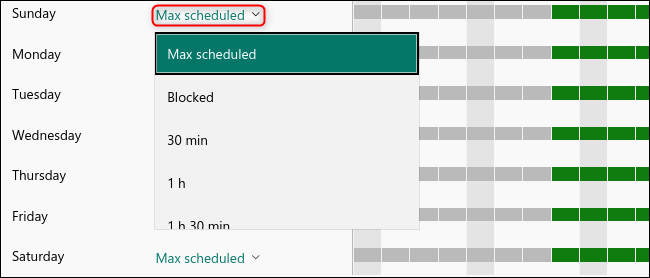
Du kan også vælge “Blokeret” for at ændre denne tidsplan til, når skærmtiden er blokeret. Du kan også anvende disse indstillinger på alle andre Windows 10-enheder såvel som Xbox One, da det er et Microsoft-produkt. For at gøre det skal du slå til “Brug et skema for alle enheder” øverst.
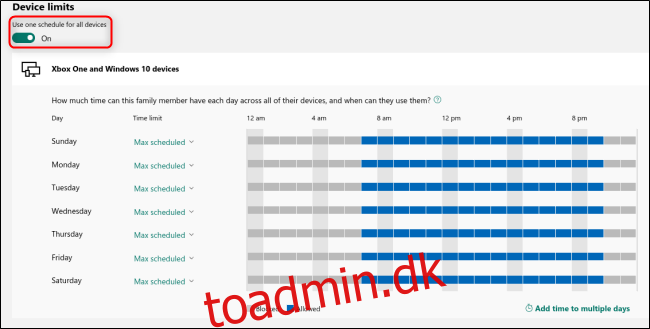
Du behøver heller ikke bekymre dig om at miste dit arbejde på grund af skærmtidsbegrænsninger. Du modtager en notifikation, når din skærmtid er ved at løbe ud.